Übertragen von Videos vom PC auf das iPhone mit / ohne iTunes
Wenn Sie für den Sommer Camping verlassen und es kann sein, einEinen Monat lang und ein bisschen langweilig im Wald, aber was ist, wenn Sie etwas Zeit damit verbringen können, Videos auf Ihr iPhone zu übertragen und Spaß zu haben. Es klingt cool? Recht! Dann müssen Sie sich überlegen, wie Sie Videos vom PC auf das iPhone übertragen können. In diesem Artikel werden einige einfache Methoden zum Übertragen von Videos vom PC auf das iPhone vorgestellt. Lass uns anfangen.
Teil 1: So übertragen Sie Videos mit iTunes vom PC auf das iPhone
Nun also, wie bei dieser Frage, wie übertragen werden sollVideos vom PC auf das iPhone mit iTunes? “und die Methode ist sehr einfach. Sie können Multimedia-Inhalte mit der iTunes App manuell von Ihrem PC auf das iPhone übertragen oder hinzufügen. iTunes App kann eine Rolle bei der Verwaltung von Inhalten auf Ihrem iPhone spielen, indem bestimmte Elemente mit Ihrem iPhone-Gerät synchronisiert werden. Zuerst müssen Sie iTunes auf Ihren PC herunterladen und installieren und dann die folgenden Schritte ausführen.
1. Schließen Sie einfach Ihr iPhone über USB an Ihren PC an und öffnen Sie iTunes, wenn es nicht automatisch geöffnet wird.
2. Klicken Sie in der Menüleiste auf die Schaltfläche "Gerät".

3. Gehen Sie zu Einstellungen> und klicken Sie auf "Filme".
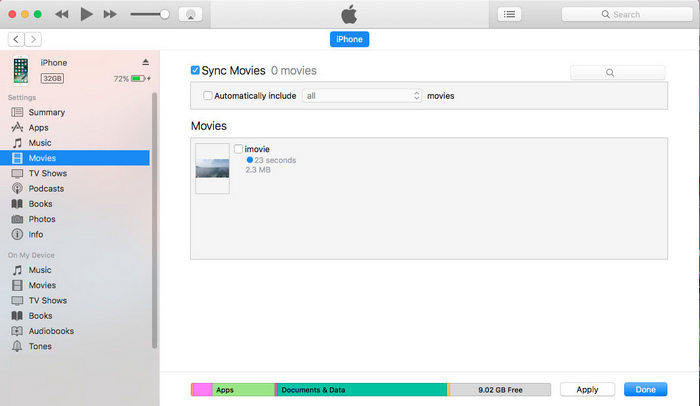
4. Aktivieren Sie das Kontrollkästchen neben "Filme synchronisieren" oder "Fernsehsendungen synchronisieren".
5. Nachdem Sie die Kontrollkästchen für Lieblingsvideos aktiviert haben, klicken Sie auf "Übernehmen". Die markierten Videos werden auf Ihr iPhone übertragen.
Nachteile der Verwendung von iTunes: Leistung
Ein häufiges Problem bei iTunes ist, dass es langsam läuftAuf vielen Computern werden speziell Windows-Systeme betrieben und es wird viel RAM zur Laufzeit verbraucht. Dies verlangsamt die Pünktlichkeit Ihres PCs und kann dazu führen, dass das System nicht mehr reagiert. Dies funktioniert jedoch problemlos mit den aktualisierten PC-Systemen und dem Mac. Außerdem ersetzt iTunes Sync die vorhandenen Daten durch die iTunes-Mediathek, sodass Sie möglicherweise mit Daten konfrontiert werden Verlust.
Teil 2: Übertragen von Videos vom PC auf das iPhone ohne iTunes
Wenn Sie dachten, iTunes ist der einzige Weg, um zu übertragenVideos vom PC auf das iPhone dann liegst du falsch. Es gibt verschiedene Möglichkeiten und Apps zum Übertragen von Videos vom PC auf das iPhone. Wir zeigen zwei verschiedene Möglichkeiten zum Übertragen von Daten, mit denen Sie Ihre Zweifel an der Frage "Wie übertrage ich Videos ohne iTunes vom PC auf das iPhone?" zwei verschiedene Methoden.
Möglichkeit 1: Übertragen Sie Videos mit iCareFone vom PC auf das iPhone
Das iTunes wird grundsätzlich zum Übertragen verwendetMultimedia zwischen PC und iPhone, aber da wir wissen, dass die Systemanforderungen für iTunes von Version zu Version höher werden und das Betriebssystem von PC und Windows manchmal nicht mit alten Versionen funktioniert. iTunes überträgt nur Videos, die von Apple iOS unterstützt werden Wir werden Ihnen ein problemloses Tool vorstellen, das mit Multimedia-Übertragungen zwischen PC und iPhone sehr gut funktioniert, und das als Tenorshare iCareFone bezeichnet wird Probleme und Einschränkungen. Sehen wir uns nun an, wie Sie mit Tenorshare iCareFone Videos vom PC auf das iPhone übertragen können.
Laden Sie Tenorshare iCareFone herunter und installieren Sie es auf Ihrem PC. Verbinden Sie dann Ihr iPhone mit einem USB-Kabel.
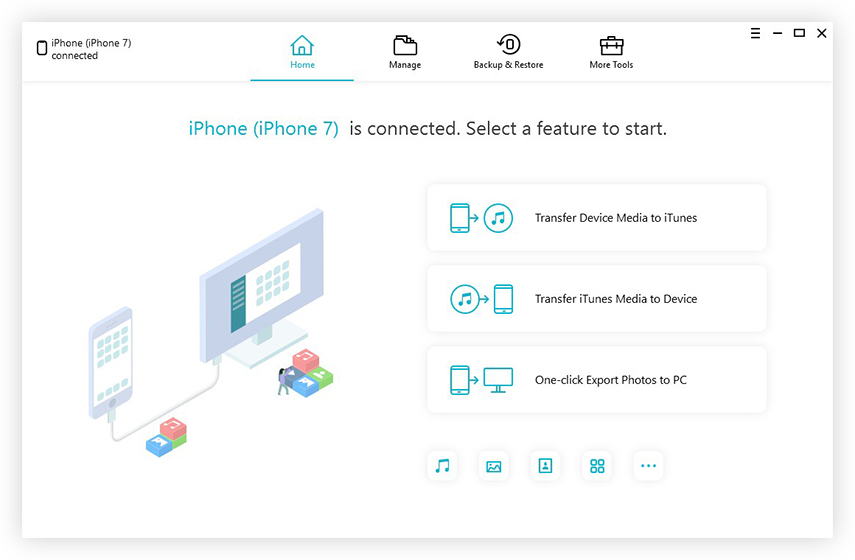
Klicken Sie nach der Geräteerkennung auf "Verwalten" und eine Benutzeroberfläche wird geöffnet.

Wählen Sie "Videos" und klicken Sie dann auf "Importieren", um Videos auf Ihr iPhone zu übertragen.
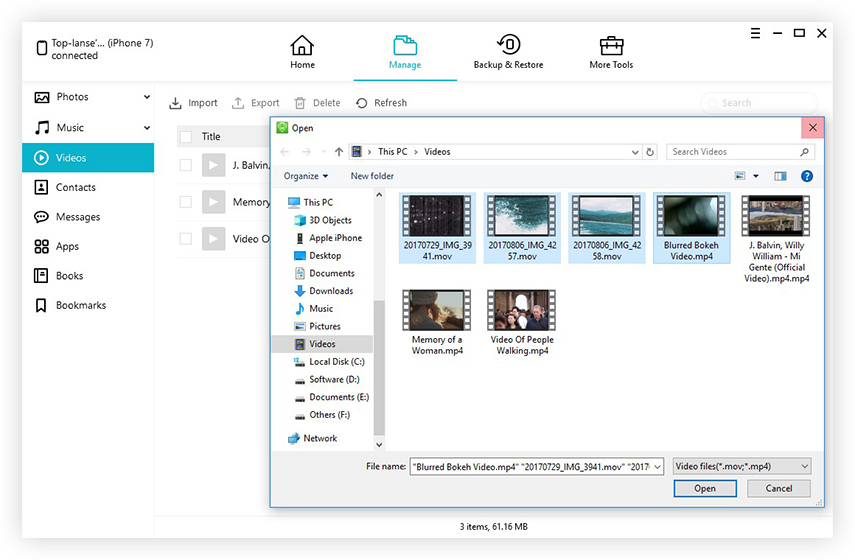
Möglichkeit 2: Übertragen Sie Videos mit dem Cloud-Dienst vom PC auf das iPhone
Nun, wenn Sie wissen möchten, wie Sie übertragenVideos vom Computer auf das iPhone mithilfe von Cloud-Diensten. Lassen Sie sich dann über die besten verfügbaren Cloud-Dienste für die Datenübertragung informieren, die DropBox, Google Drive und One Drive von Microsoft sind. Technisch gesehen übertragen Cloud-Laufwerke Daten nicht direkt auf Ihr iPhone, sondern machen sie in den Cloud-Apps zugänglich. Das bedeutet, dass Ihre Videos auf Cloud-App-Servern gespeichert werden und jederzeit für Sie verfügbar sind. Dropbox ist jedermanns Wahl, um Daten in der Cloud zu speichern. Wir zeigen Ihnen, wie Sie mit Dropbox Videos vom PC auf das iPhone übertragen.
Hinweis: Jedes Video, das Sie in eine Cloud-App übertragen, ist auf allen Ihren mit dieser APP synchronisierten Geräten verfügbar.
1. Erstellen Sie ein Dropbox-Konto
Wenn Sie ein Dropbox-Konto erstellen, wird es automatisch mit einem bestimmten Ordner auf Ihrem Computer installiert.

2. Videos hochladen
Öffne Dropbox auf deinem PC und melde dich an. Gehe zu> Hochladen und tippe auf das "+" - Symbol und wähle die Videos aus, die du hochladen möchtest.

3. Virtuell gespeichert
Die ausgewählten Videos werden in einen bestimmten Ordner hochgeladen und stehen nun als Cloud-Daten zur Verfügung.
4. Greifen Sie auf Videos auf dem iPhone zu
Rufe jetzt die Dropbox-App auf deinem iPhone auf und melde dich an, um die hochgeladenen Videos anzusehen.
Fazit:
Nun, dies waren einige erstaunliche Methoden zum ÜbertragenVideos vom Computer auf das iPhone mithilfe von iTunes und Cloud Apps. Was wir persönlich empfehlen, ist die App Tenorshare iCareFone, ein sehr benutzerfreundliches iOS-unterstützendes Tool, das nicht einmal den Arbeitsspeicher Ihres PCs belastet, wenn es darauf ausgeführt wird. Tenorshare iCareFone verfügt über eine benutzerfreundliche Oberfläche, kann kostenlos verwendet werden und wird für die Datenübertragung dringend empfohlen.









